Cómo instalar Zsh en Linux

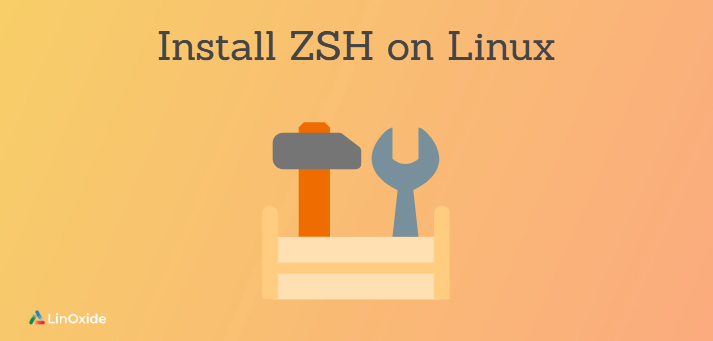
Este tutorial muestra cómo instalar zsh y configurar el marco ‘Oh my zsh’ en la máquina Linux. Z shell (Zsh) es uno de los intérpretes de shell más poderosos, que es una versión extendida de bash, tcsh y ksh. Es una herramienta de productividad de línea de comandos muy popular para el flujo de trabajo del desarrollador web.
Algunas de las características destacadas son:
- Mejor finalización de pestañas
- Navegación de directorio sencilla
- Admite muchos temas y complementos
- Resaltado de sintaxis
- Finalización automática
- Configuración interactiva
- Personalización de color
Instalar ZSH en Linux
De forma predeterminada, las distribuciones de Ubuntu y Debian no tienen zsh. Para instalar zsh en ubuntu 20.04 y Debian 10, ejecute:
$ sudo apt install zsh
En CentOS 8:
$ sudo yum install zsh
Para verificar la instalación de zsh:
$ which zsh /usr/bin/zsh
En la salida que puede ver, zsh se ha instalado correctamente en /usr/bin/zsh.
Cambiar el caparazón actual
Primero, verifique en qué shell se está ejecutando actualmente con el siguiente comando de eco:
$ echo $0 -bash
o
$ echo $SHELL /bin/bash
La salida anterior muestra que el shell que se usa actualmente es ‘bash’. Para cambiar el shell predeterminado, debe ejecutar el siguiente comando chsh:
$ chsh -s $(which zsh)
Cierre la sesión de la sesión actual, ahora, cuando inicie sesión en la terminal, tendrá el shell Zsh en lugar del bash predeterminado.
$ echo $0 -zsh
Nota: En CentOS 8, instale el paquete ‘util-linux-user’ para tener chsh:
$ sudo dnf install util-linux-user
o
$ sudo yum install util-linux-user
Instalar el marco ‘Oh my zsh’
Oh mi Zsh es un marco de código abierto que se ejecuta sobre Zsh. Viene con muchas características, temas y complementos.
En primer lugar, debe instalar wget y git para descargar las herramientas de instalación necesarias:
En Ubuntu:
$ sudo apt install git wget
En CentOS:
$ sudo dnf install wget git
Luego, descargue el script de instalación de Oh My Zsh, ejecute:
$ wget https://github.com/robbyrussell/oh-my-zsh/raw/master/tools/install.sh -O - | zsh
Producción:
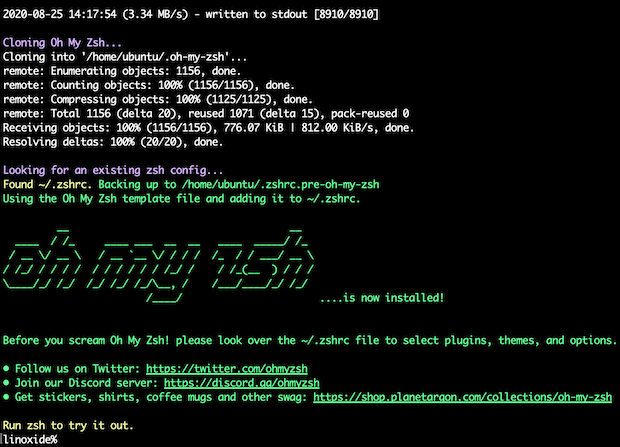
La carpeta de instalación es ‘~ / .oh-my-zsh’, ejecute el comando ls para listar su contenido:
$ ls ~/.oh-my-zsh CODE_OF_CONDUCT.md LICENSE.txt cache lib oh-my-zsh.sh templates tools CONTRIBUTING.md README.md custom log plugins themes
A continuación, debe crear un archivo de configuración para el shell zsh. Puede copiar la plantilla de configuración de la carpeta ‘~ / .oh-my-zsh’ a su directorio de inicio:
$ cp ~/.oh-my-zsh/templates/zshrc.zsh-template ~/.zshrc $ source .zshrc
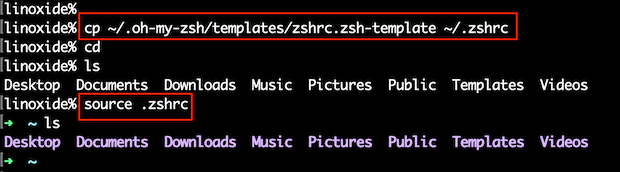
Ahora, al ejecutar el comando ls, notará un nuevo aspecto.
Cómo cambiar el tema
De forma predeterminada, Oh-my-zsh usa el tema ‘robbyrussell’. Puede encontrar eso abriendo el .zshrc expediente:
.zshrc
# If you come from bash you might have to change your $PATH. # export PATH=$HOME/bin:/usr/local/bin:$PATH # Path to your oh-my-zsh installation. export ZSH=$HOME/.oh-my-zsh # Set name of the theme to load --- if set to "random", it will # load a random theme each time oh-my-zsh is loaded, in which case, # to know which specific one was loaded, run: echo $RANDOM_THEME # See https://github.com/ohmyzsh/ohmyzsh/wiki/Themes ZSH_THEME="robbyrussell"
Hay muchos otros temas disponibles y en ~/.oh-my-zsh/themes/ directorio.
$ ls ~/.oh-my-zsh/themes
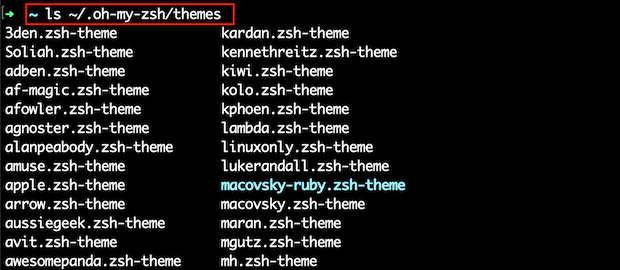
Para cambiar el tema predeterminado, edite el .zshrc y cambie el tema predeterminado.
Por ejemplo, para cambiar el tema a la actualización ‘kiwi’ como se muestra:
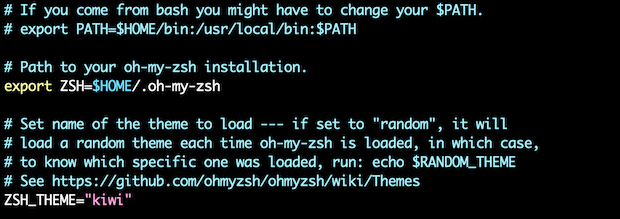
Luego, aplique el cambio ejecutando:
$ source .zshrc
Cómo habilitar complementos
Hay muchos complementos ofrecidos por Oh-my-zsh. Puede enumerarlos todos en ~/.oh-my-zsh/plugins directorio.
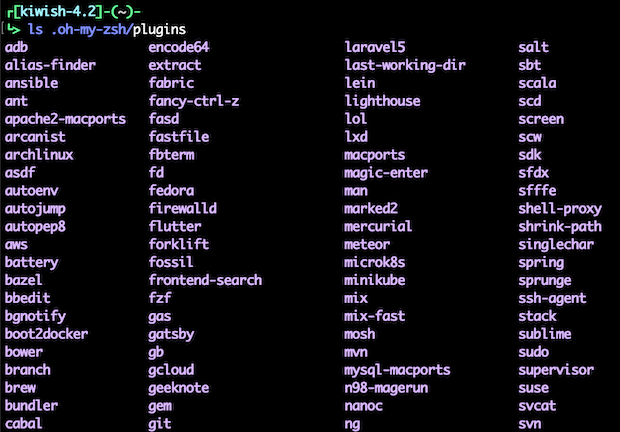
Para habilitar complementos, edite .zshrc archivo y agregue los complementos correspondientes a la línea ‘complementos’.
Por ejemplo:
plugins=(git docker gcloud terraform vagrant)
Configurar el resaltado de sintaxis en Zsh
Si desea habilitar el resaltado de sintaxis en el shell Zsh, clone el zsh-syntax-hightlighting desde github y moverlo a la carpeta de complementos:
$ git clone https://github.com/zsh-users/zsh-syntax-highlighting.git $ mv zsh-syntax-highlighting ~/.oh-my-zsh/plugins
Luego, inserte la siguiente línea al final del ~/.zshrc expediente:
$ echo "source ~/.oh-my-zsh/plugins/zsh-syntax-highlighting/zsh-syntax-highlighting.zsh” >> ~/.zshrc $ source ~/.zshrc
Configurar autosugestiones en Zsh
Mientras escribe un comando en el shell zsh, es útil si el shell admite el mecanismo de sugerencias automáticas. Afortunadamente, oh-my-zsh admite muy bien esta función.
Para habilitar la instalación de sugerencias automáticas zsh-autosuggestions enchufar:
$ git clone https://github.com/zsh-users/zsh-autosuggestions $ mv zsh-autosuggestions ~/.oh-my-zsh/custom/plugins
Luego agregue el complemento a la lista de complementos en ~/.zshrc expediente:
plugins=(git docker gcloud terraform vagrant zsh-autosuggestions)
Ahora aplique el cambio ejecutando:
$ source ~/.zshrc
Conclusión
En este tutorial, aprendimos cómo instalar y configurar ZSH en máquinas Ubuntu 20.04 y CentOS 8.
La concha de pescado es otra buena alternativa, que vale la pena probar para tener una mejor experiencia en el terminal. Gracias por leer y deje su sugerencia en la sección de comentarios a continuación.
